この記事は何?
MetaGoというVSCodeプラグインの簡単な紹介記事。マウス操作なしでエディタのカーソル移動ができたり、ジャンプ、選択ができたりします。
個人的にはすごく気にいってますが、普段からvimキーバインドなどでカーソル移動をやっている人には向かないと思います。
Marketplace
https://marketplace.visualstudio.com/items?itemName=metaseed.metago
Github
https://github.com/metaseed/metaGo
カーソル移動
Macなら「option+;」で起動できます。Windowsだと「alt+j」でいけると思います。あとは移動したいポイントに書かれている文字を入力するだけで、自動的に移動先の候補を表示してくれます。
例えば以下のソースコードで、rightと書かれているポイントに移動したい場合。

-
option+; -
rと一文字を入力(rightに移動したいので、先頭文字のrを入力している)
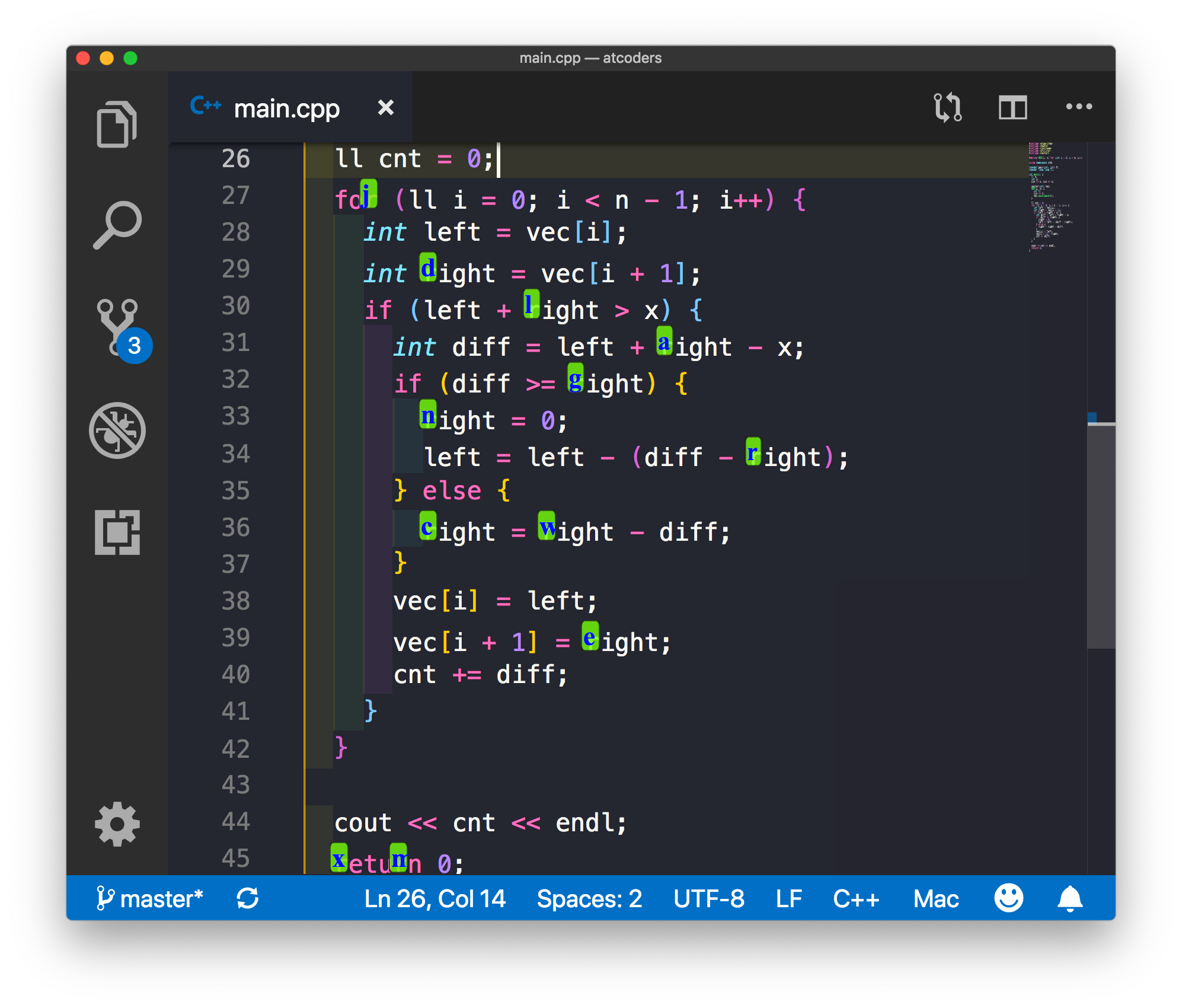
と、このように移動先の候補をオーバーライドしてエディタに表示してくれます。あとは移動したいポイントを入力するだけでジャンプすることができます。
(感覚としては、Chromeでvimiumプラグインを使っているのに似ていると思います)
ブックマーク
「option+'」と入力すればブックマーク機能が使えます。個人的には、カーソル移動よりブックマーク機能の方を重宝しています。下記のような感じで、ラインNoの左側にマークをつけてくれます。
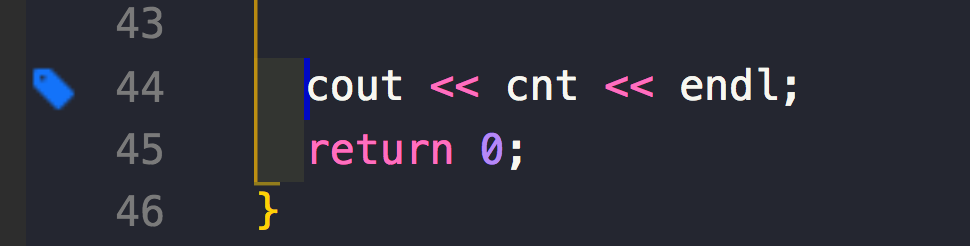
ブックマークに移動したい場合は「option+/」です。前後のブックマークに移動できたり、ブックマークをつけた行数の候補を表示してくれます。ちなみに、違うファイルを開いているときでも有効です。

その他便利なコマンド
他にも機能がありますが、自分が便利だと思っているものを紹介です。
次の空白行まで移動
-
cmd+Homeで上へ移動 -
cmd+Endで下へ移動
次の空白行まで選択
-
cmd+Shift+Homeで上の次の空行まで選択 -
cmd+Shift+Endで下の次の空行まで選択
1行ずつ選択
-
cmd+iで上へ1行ずつ選択 -
cmd+shift+iで下へ1行ずつ選択
おわりに
VSCodeは本当に便利なプラグインがたくさん開発されていて、エコシステムが素晴らしいですね。独自にカスタマイズできて本当に楽しい。